[RISOLTO] Il tuo computer è offline, accedi con lultima password Windows 10
![[RISOLTO] Il tuo computer è offline, accedi con lultima password Windows 10 [RISOLTO] Il tuo computer è offline, accedi con lultima password Windows 10](https://luckytemplates.com/resources1/images2/image-9241-0408150603104.jpg)
Se stai riscontrando l
Come con qualsiasi sistema operativo, ci sono servizi su Android che sono essenziali ma non li incontri così spesso. Se li noti, di solito è qualcosa che non va . Sembra che Google Play Services continui a fermarsi per molti utenti e questo di solito porta a problemi di prestazioni o all'impossibilità di aggiornare o scaricare app. Per non parlare del fatto che la maggior parte delle app di Google non funzionerà senza questo servizio.
Quindi, ci siamo assicurati di offrire alcune soluzioni che dovrebbero aiutarti ad affrontare questo problema di conseguenza.
Sommario:
Come risolvi i servizi di Google Play che continuano a interrompersi?
Esistono diversi modi per affrontare questo problema. Dovresti iniziare riavviando il dispositivo. Se il problema continua a ripresentarsi, assicurati di cancellare i dati da Google Play Services e Google Services Framework.
In alternativa, puoi utilizzare un APK per ripristinare la versione di Google Play Services o, con un po' di preparazione, ripristinare il dispositivo ai valori di fabbrica e ricominciare da zero.
1. Cancella i dati da Google Play Services
Iniziamo cancellando i dati archiviati localmente da Google Play Services. È probabile che i dati siano danneggiati, probabilmente dopo un aggiornamento del sistema. Ci sono più ragioni per questo evento, ma si applicano principalmente se stai utilizzando una ROM personalizzata con Gapps sideloaded. Ed è qui che consigliamo di eseguire nuovamente il flashing di Gapps o di eseguire il flashing della ROM dopo una formattazione pulita e quindi, e solo successivamente di installare Gapps.
D'altra parte, la cancellazione dei dati dovrebbe aiutare gli utenti con ROM stock che sperimentano l'arresto di Google Play Services. Ecco come cancellare i dati da Google Play Services sul tuo smartphone o tablet:
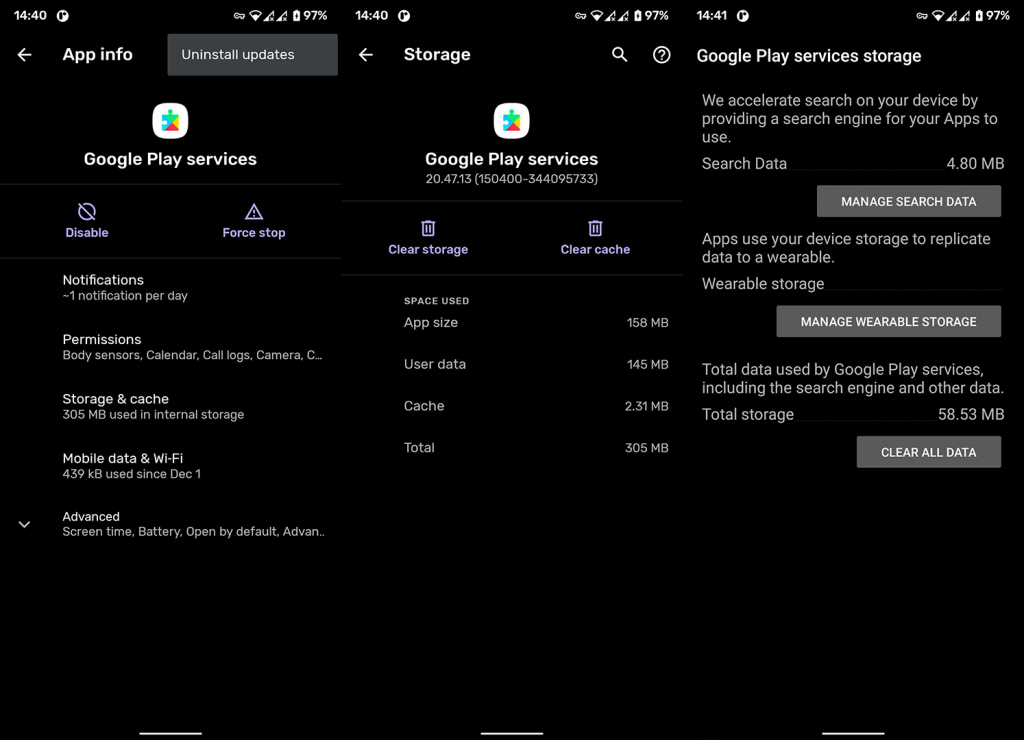
2. Cancella i dati da Google Services Framework
Esistono più di alcuni servizi di sistema di Google che interagiscono per rendere la tua esperienza Android il più fluida e intuitiva possibile. Google Services Framework è, insieme a Google Play Services, nel mezzo di un sacco di servizi Google closed-source che rendono Android quello che è.
E, se c'è qualcosa di sbagliato in Google Services Framework, ciò può causare problemi con Google Play Services. E viceversa. Quindi, proprio come con il passaggio precedente, ripristineremo Google Services Framework cancellando i dati da esso.
Ecco come cancellare i dati da Google Services Framework:
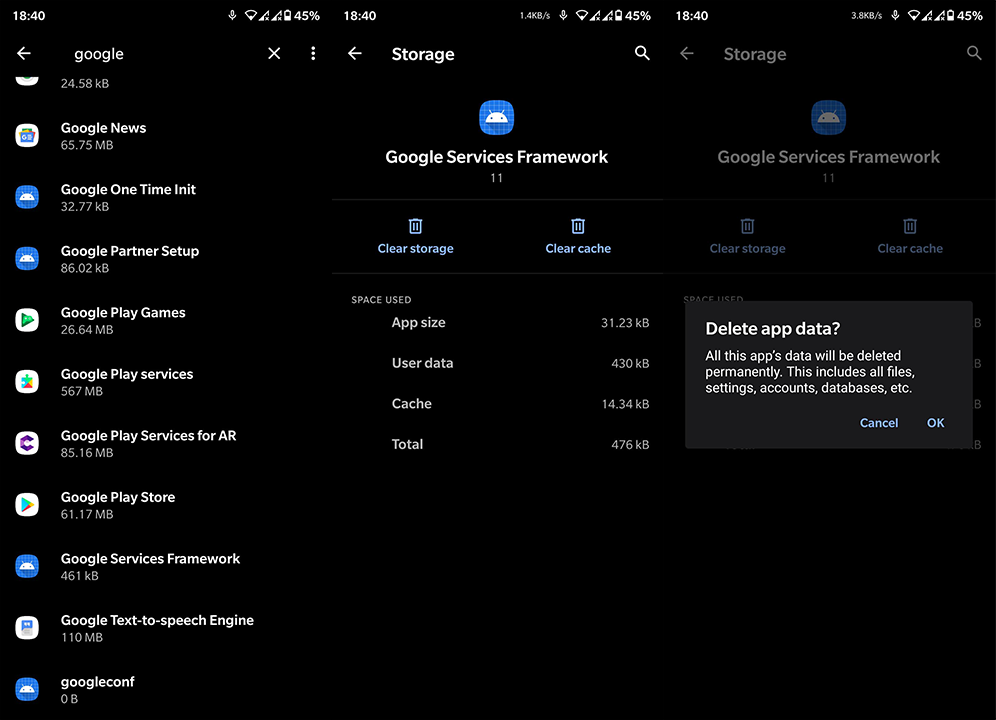
3. Disinstalla gli aggiornamenti da Google Play Services
Se Google Play Services continua a interrompersi dopo aver eseguito i primi due passaggi, ci sono alcune altre cose da provare. Ovviamente, non puoi reinstallare Google Play Services. Non può essere rimosso o disinstallato. Tuttavia, quello che puoi fare è disinstallare i suoi aggiornamenti e ripristinare l'app ai valori di fabbrica.
Una volta che l'app si aggiorna automaticamente, il problema dovrebbe essere risolto. Ecco come disinstallare gli aggiornamenti da Google Play Services:
4. Aggiorna o ripristina Google Play Services tramite un APK
Ora, se il problema persiste, puoi anche aggiornare o ripristinare i servizi di Google Play tramite un APK. Ne abbiamo parlato ampiamente, qui , ed è un passaggio legittimo per la risoluzione dei problemi applicabile in molti scenari. Per qualche motivo, è probabile che l'attuale versione di Google Play Services non sia compatibile o abbia un determinato bug che ne causa l'interruzione.
Quindi, quello che devi fare è aggiornare l'app a una versione beta più recente o ripristinare un'iterazione stabile precedente di Google Play Services.
Segui queste istruzioni per aggiornare o eseguire il downgrade di Google Play Services su Android:
5. Ripristina il dispositivo alle impostazioni di fabbrica
Infine, se nessuno dei passaggi precedenti è stato utile per affrontare l'errore in questione, possiamo solo suggerire di ripristinare il dispositivo alle impostazioni di fabbrica. Se non sei a conoscenza di cosa fa esattamente il ripristino delle impostazioni di fabbrica, controlla questo articolo in cui abbiamo trattato tutte le cose importanti. Ad essere onesti, questo sembra un grave problema di sistema e, quando si verifica (i servizi di sistema importanti iniziano a bloccarsi), il ripristino delle impostazioni di fabbrica è solitamente la strada da percorrere.
Ecco come eseguire un ripristino delle impostazioni di fabbrica su Android:
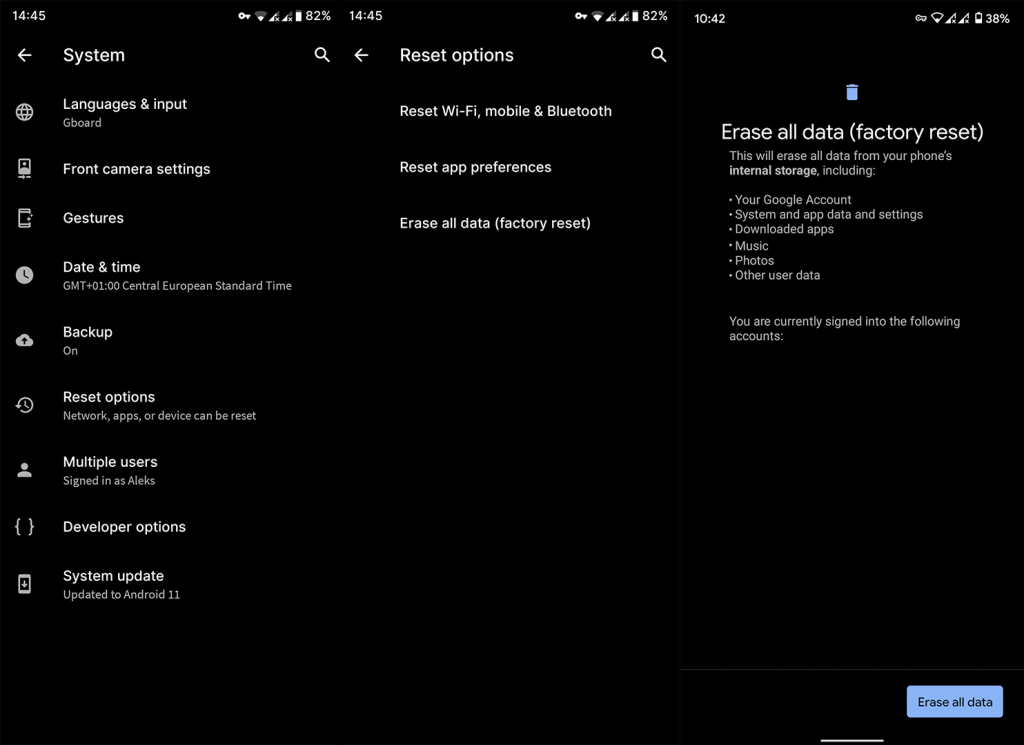
E questo è un involucro. Grazie per aver letto, seguici sui social media ( e ) e lascia soluzioni o domande alternative nella sezione commenti qui sotto.
Se stai riscontrando l
Vuoi spostare gli elementi in Presentazioni Google senza perdere la loro posizione relativa? Scopri come raggrupparli in pochi semplici passi.
Scopri come cancellare la cronologia delle connessioni desktop remoto in modo semplice e veloce seguendo i passaggi indicati.
Scopri come attivare o disattivare Caps Lock su Chromebook in modo semplice e veloce. Segui i nostri passaggi per personalizzare la tua esperienza di digitazione.
Scopri come regolare i rientri degli elenchi in Microsoft Word per migliorare la formattazione del tuo documento.
Stai riscontrando problemi con la connettività HDMI su Windows 11? Scopri come risolvere i problemi di HDMI con 11 semplici correzioni.
Scopri come risolvere Valheim continua a bloccarsi, bloccarsi, schermo nero e problemi di avvio. Segui queste soluzioni efficaci per giocare senza interruzioni.
Scopri come abilitare e personalizzare il lettore immersivo in Microsoft Word per una lettura più accurata, aiuto con la pronuncia delle parole e per ascoltare il documento letto ad alta voce.
Scopri come riprodurre i tuoi file musicali archiviati su Google Drive senza doverli scaricare. Utilizza Music Player per Google Drive per un
Scopri come risolvere l





![[RISOLTO] Valheim continua a bloccarsi, bloccarsi, schermo nero, non si avviano problemi [RISOLTO] Valheim continua a bloccarsi, bloccarsi, schermo nero, non si avviano problemi](https://luckytemplates.com/resources1/images2/image-5324-0408150843143.png)


![[RISOLTO] Errore imprevisto di Windows 10 Defender e Microsoft Defender Threat Service ha interrotto lerrore [RISOLTO] Errore imprevisto di Windows 10 Defender e Microsoft Defender Threat Service ha interrotto lerrore](https://luckytemplates.com/resources1/images2/image-1378-0408150533360.png)